audio MAZDA MODEL CX-5 2017 Manualul de utilizare (in Romanian)
[x] Cancel search | Manufacturer: MAZDA, Model Year: 2017, Model line: MODEL CX-5, Model: MAZDA MODEL CX-5 2017Pages: 835, PDF Size: 15.56 MB
Page 549 of 835
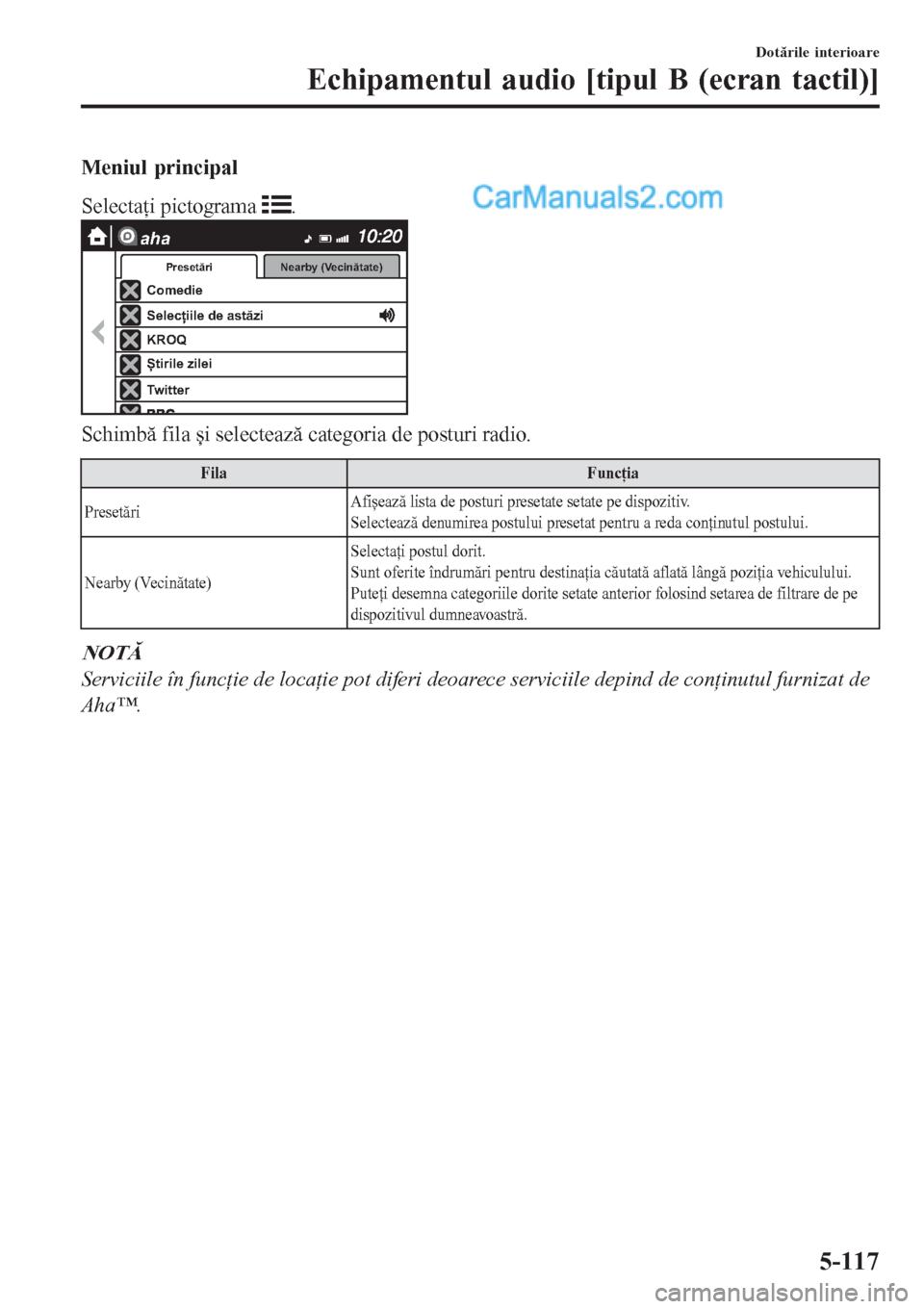
Meniul principal
Selectaţi pictograma
.
Comedie
Selecțiile de astăzi
KROQ
Știrile zilei
Twitter
Presetări
Nearby (Vecinătate)
aha
Schimbă fila și selectează categoria de posturi radio.
Fila Funcţia
PresetăriAfișează lista de posturi presetate setate pe dispozitiv.
Selectează denumirea postului presetat pentru a reda conţinutul postului.
Nearby (Vecinătate)Selectaţi postul dorit.
Sunt oferite îndrumări pentru destinaţia căutată aflată lângă poziţia vehiculului.
Puteţi desemna categoriile dorite setate anterior folosind setarea de filtrare de pe
dispozitivul dumneavoastră.
NOTĂ
Serviciile în funcţie de locaţie pot diferi deoarece serviciile depind de conţinutul furnizat de
Aha™.
Dotările interioare
Echipamentul audio [tipul B (ecran tactil)]
5-117
Page 550 of 835
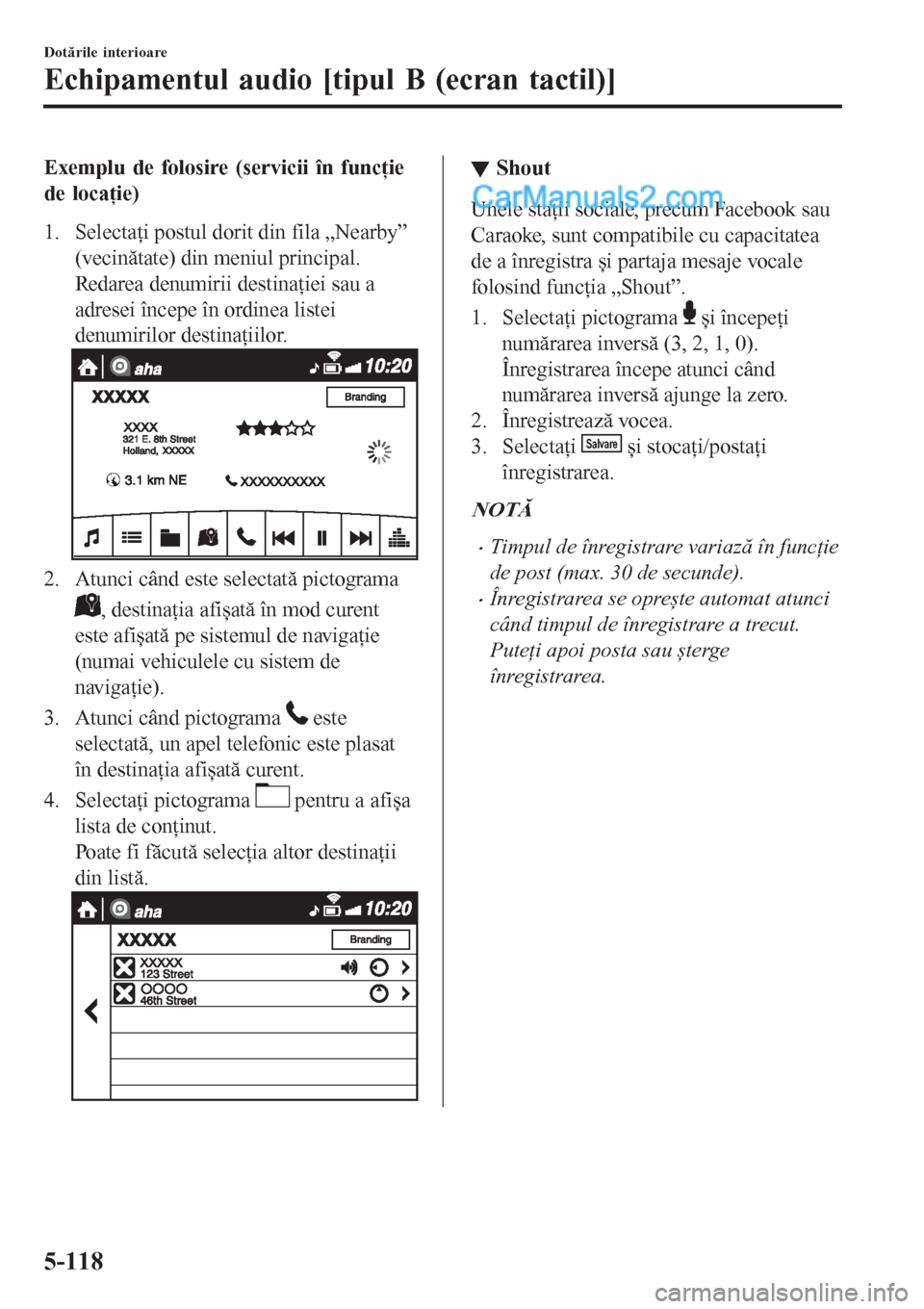
Exemplu de folosire (servicii în funcţie
de locaţie)
1. Selectaţi postul dorit din fila „Nearby”
(vecinătate) din meniul principal.
Redarea denumirii destinaţiei sau a
adresei începe în ordinea listei
denumirilor destinaţiilor.
2. Atunci când este selectată pictograma
, destinaţia afișată în mod curent
este afișată pe sistemul de navigaţie
(numai vehiculele cu sistem de
navigaţie).
3. Atunci când pictograma
este
selectată, un apel telefonic este plasat
în destinaţia afișată curent.
4. Selectaţi pictograma
pentru a afișa
lista de conţinut.
Poate fi făcută selecţia altor destinaţii
din listă.
▼▼Shout
Unele staţii sociale, precum Facebook sau
Caraoke, sunt compatibile cu capacitatea
de a înregistra și partaja mesaje vocale
folosind funcţia „Shout”.
1. Selectaţi pictograma
și începeţi
numărarea inversă (3, 2, 1, 0).
Înregistrarea începe atunci când
numărarea inversă ajunge la zero.
2. Înregistrează vocea.
3. Selectaţi
Salvare și stocaţi/postaţi
înregistrarea.
NOTĂ
•Timpul de înregistrare variază în funcţie
de post (max. 30 de secunde).
•Înregistrarea se oprește automat atunci
când timpul de înregistrare a trecut.
Puteţi apoi posta sau șterge
înregistrarea.
Dotările interioare
Echipamentul audio [tipul B (ecran tactil)]
5-118
Page 552 of 835
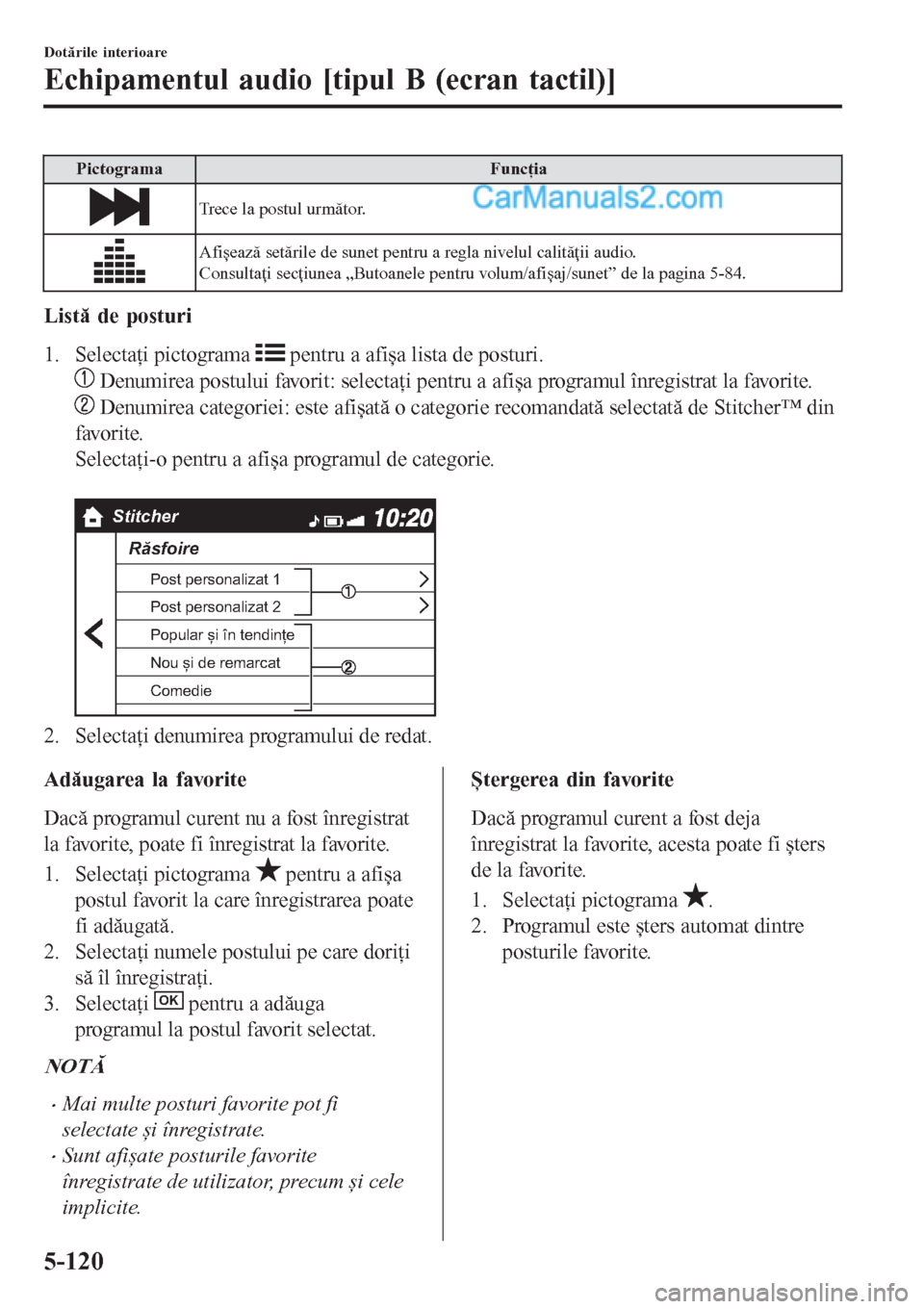
Pictograma Funcţia
Trece la postul următor.
Afișează setările de sunet pentru a regla nivelul calităţii audio.
Consultaţi secţiunea „Butoanele pentru volum/afișaj/sunet” de la pagina 5-84.
Listă de posturi
1. Selectaţi pictograma
pentru a afișa lista de posturi.
Denumirea postului favorit: selectaţi pentru a afișa programul înregistrat la favorite.
Denumirea categoriei: este afișată o categorie recomandată selectată de Stitcher™ din
favorite.
Selectaţi-o pentru a afișa programul de categorie.
Stitcher
Răsfoire
Post personalizat 1
Post personalizat 2
Popular și în tendințe
Nou și de remarcat
Comedie
2. Selectaţi denumirea programului de redat.
Adăugarea la favorite
Dacă programul curent nu a fost înregistrat
la favorite, poate fi înregistrat la favorite.
1. Selectaţi pictograma
pentru a afișa
postul favorit la care înregistrarea poate
fi adăugată.
2. Selectaţi numele postului pe care doriţi
să îl înregistraţi.
3. Selectaţi
OK pentru a adăuga
programul la postul favorit selectat.
NOTĂ
•Mai multe posturi favorite pot fi
selectate și înregistrate.
•Sunt afișate posturile favorite
înregistrate de utilizator, precum și cele
implicite.
Ștergerea din favorite
Dacă programul curent a fost deja
înregistrat la favorite, acesta poate fi șters
de la favorite.
1. Selectaţi pictograma
.
2. Programul este șters automat dintre
posturile favorite.
Dotările interioare
Echipamentul audio [tipul B (ecran tactil)]
5-120
Page 553 of 835
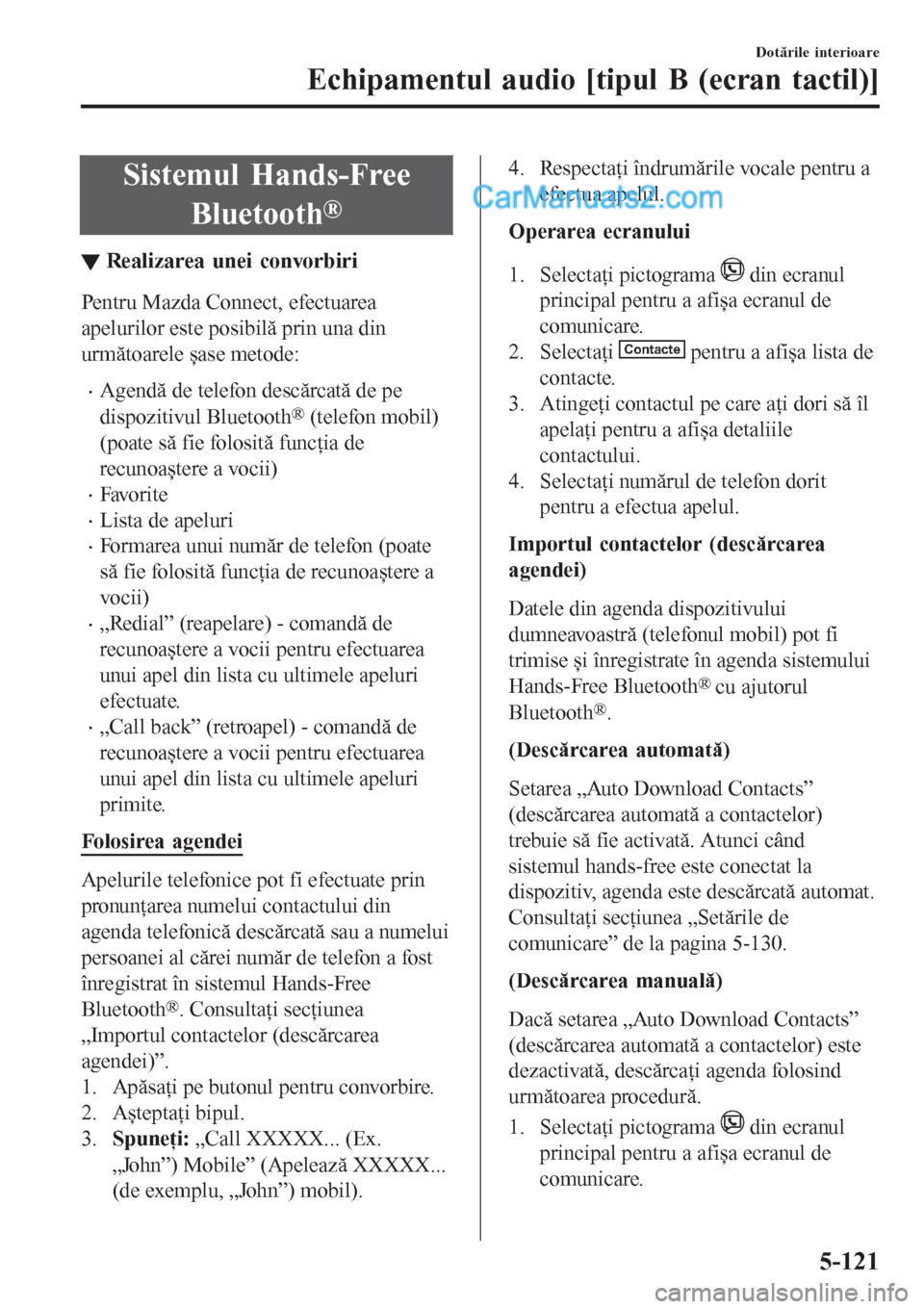
Sistemul Hands-Free
Bluetooth
®
▼Realizarea unei convorbiri
Pentru Mazda Connect, efectuarea
apelurilor este posibilă prin una din
următoarele șase metode:
•Agendă de telefon descărcată de pe
dispozitivul Bluetooth
® (telefon mobil)
(poate să fie folosită funcţia de
recunoaștere a vocii)
•Favorite
•Lista de apeluri
•Formarea unui număr de telefon (poate
să fie folosită funcţia de recunoaștere a
vocii)
•„Redial” (reapelare) - comandă de
recunoaștere a vocii pentru efectuarea
unui apel din lista cu ultimele apeluri
efectuate.
•„Call back” (retroapel) - comandă de
recunoaștere a vocii pentru efectuarea
unui apel din lista cu ultimele apeluri
primite.
Folosirea agendei
Apelurile telefonice pot fi efectuate prin
pronunţarea numelui contactului din
agenda telefonică descărcată sau a numelui
persoanei al cărei număr de telefon a fost
înregistrat în sistemul Hands-Free
Bluetooth
®. Consultaţi secţiunea
„Importul contactelor (descărcarea
agendei)”.
1. Apăsaţi pe butonul pentru convorbire.
2. Așteptaţi bipul.
3.Spuneţi: „Call XXXXX... (Ex.
„John”) Mobile” (Apelează XXXXX...
(de exemplu, „John”) mobil).
4. Respectaţi îndrumările vocale pentru a
efectua apelul.
Operarea ecranului
1. Selectaţi pictograma
din ecranul
principal pentru a afișa ecranul de
comunicare.
2. Selectaţi
Contacte pentru a afișa lista de
contacte.
3. Atingeţi contactul pe care aţi dori să îl
apelaţi pentru a afișa detaliile
contactului.
4. Selectaţi numărul de telefon dorit
pentru a efectua apelul.
Importul contactelor (descărcarea
agendei)
Datele din agenda dispozitivului
dumneavoastră (telefonul mobil) pot fi
trimise și înregistrate în agenda sistemului
Hands-Free Bluetooth
® cu ajutorul
Bluetooth
®.
(Descărcarea automată)
Setarea „Auto Download Contacts”
(descărcarea automată a contactelor)
trebuie să fie activată. Atunci când
sistemul hands-free este conectat la
dispozitiv, agenda este descărcată automat.
Consultaţi secţiunea „Setările de
comunicare” de la pagina 5-130.
(Descărcarea manuală)
Dacă setarea „Auto Download Contacts”
(descărcarea automată a contactelor) este
dezactivată, descărcaţi agenda folosind
următoarea procedură.
1. Selectaţi pictograma
din ecranul
principal pentru a afișa ecranul de
comunicare.
Dotările interioare
Echipamentul audio [tipul B (ecran tactil)]
5-121
Page 554 of 835
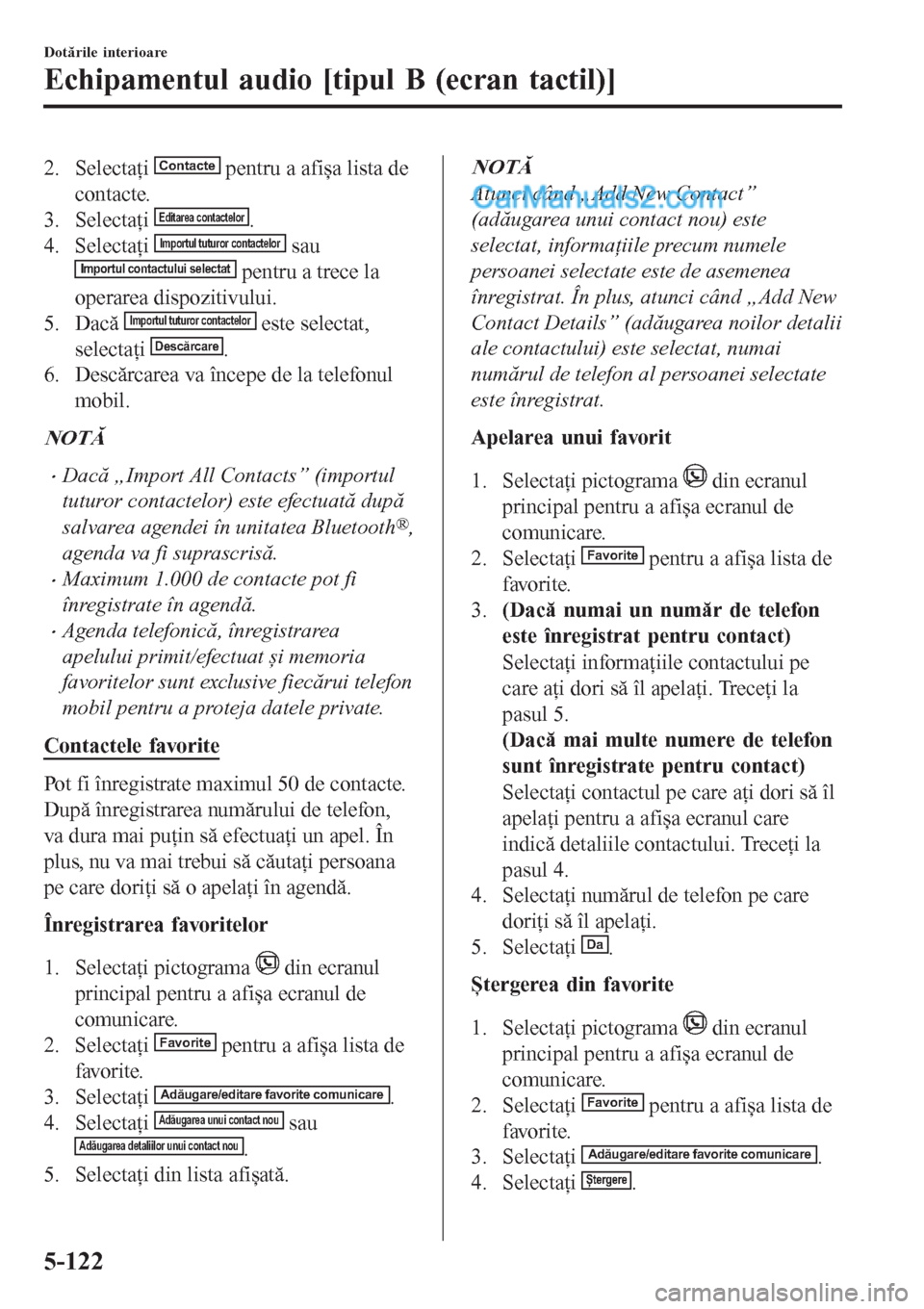
2. Selectaţi Contacte pentru a afișa lista de
contacte.
3. Selectaţi
Editarea contactelor.
4. Selectaţi Importul tuturor contactelor sauImportul contactului selectat pentru a trece la
operarea dispozitivului.
5. Dacă
Importul tuturor contactelor este selectat,
selectaţi Descărcare.
6. Descărcarea va începe de la telefonul
mobil.
NOTĂ
•Dacă „Import All Contacts” (importul
tuturor contactelor) este efectuată după
salvarea agendei în unitatea Bluetooth
®,
agenda va fi suprascrisă.
•Maximum 1.000 de contacte pot fi
înregistrate în agendă.
•Agenda telefonică, înregistrarea
apelului primit/efectuat și memoria
favoritelor sunt exclusive fiecărui telefon
mobil pentru a proteja datele private.
Contactele favorite
Pot fi înregistrate maximul 50 de contacte.
După înregistrarea numărului de telefon,
va dura mai puţin să efectuaţi un apel. În
plus, nu va mai trebui să căutaţi persoana
pe care doriţi să o apelaţi în agendă.
Înregistrarea favoritelor
1. Selectaţi pictograma
din ecranul
principal pentru a afișa ecranul de
comunicare.
2. Selectaţi
Favorite pentru a afișa lista de
favorite.
3. Selectaţi
Adăugare/editare favorite comunicare.
4. Selectaţi Adăugarea unui contact nou sauAdăugarea detaliilor unui contact nou.
5. Selectaţi din lista afișată.
NOTĂ
Atunci când „Add New Contact”
(adăugarea unui contact nou) este
selectat, informaţiile precum numele
persoanei selectate este de asemenea
înregistrat. În plus, atunci când „Add New
Contact Details” (adăugarea noilor detalii
ale contactului) este selectat, numai
numărul de telefon al persoanei selectate
este înregistrat.
Apelarea unui favorit
1. Selectaţi pictograma
din ecranul
principal pentru a afișa ecranul de
comunicare.
2. Selectaţi
Favorite pentru a afișa lista de
favorite.
3.(Dacă numai un număr de telefon
este înregistrat pentru contact)
Selectaţi informaţiile contactului pe
care aţi dori să îl apelaţi. Treceţi la
pasul 5.
(Dacă mai multe numere de telefon
sunt înregistrate pentru contact)
Selectaţi contactul pe care aţi dori să îl
apelaţi pentru a afișa ecranul care
indică detaliile contactului. Treceţi la
pasul 4.
4. Selectaţi numărul de telefon pe care
doriţi să îl apelaţi.
5. Selectaţi
Da.
Ștergerea din favorite
1. Selectaţi pictograma
din ecranul
principal pentru a afișa ecranul de
comunicare.
2. Selectaţi
Favorite pentru a afișa lista de
favorite.
3. Selectaţi
Adăugare/editare favorite comunicare.
4. Selectaţi Ștergere.
Dotările interioare
Echipamentul audio [tipul B (ecran tactil)]
5-122
Page 555 of 835
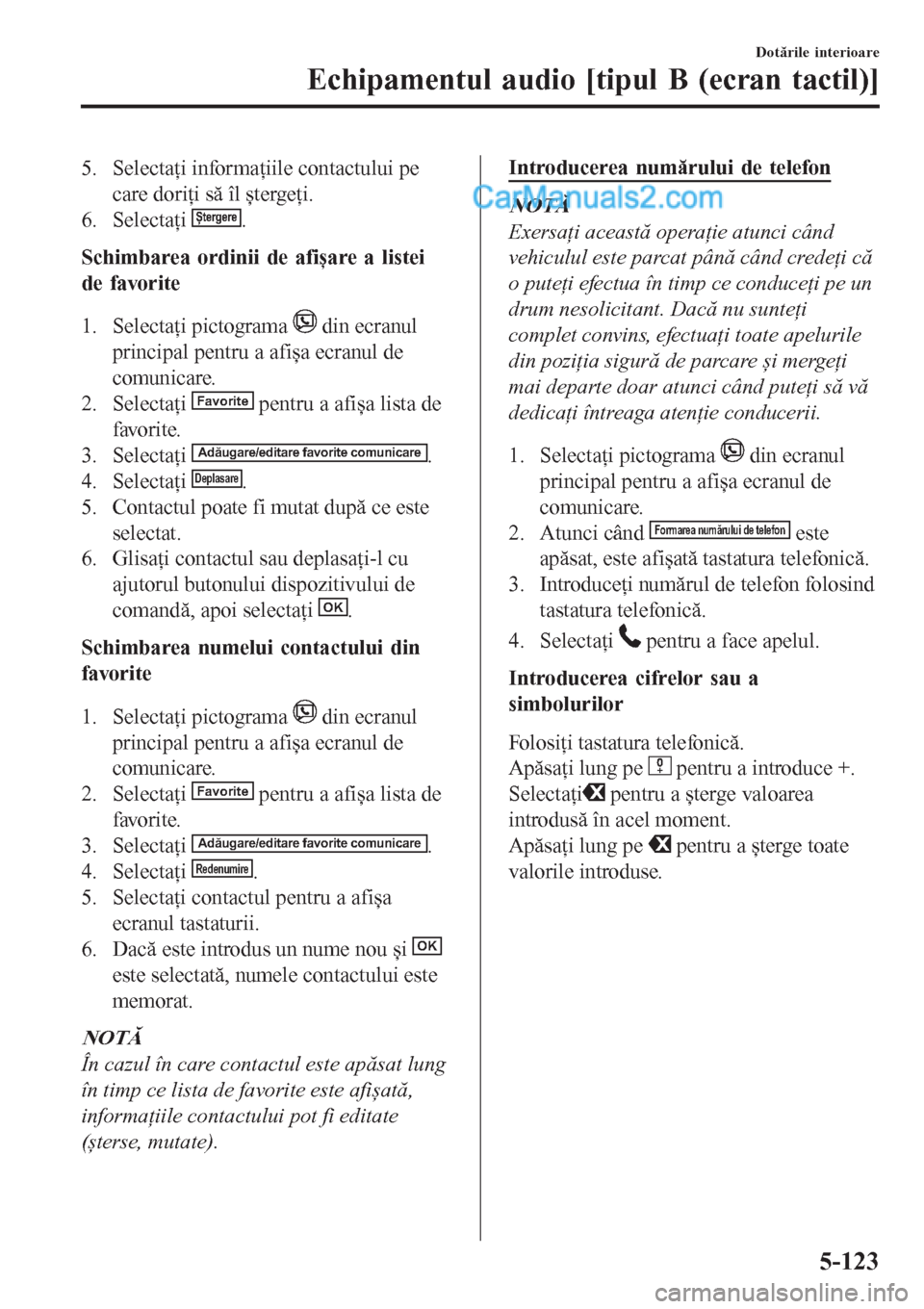
5. Selectaţi informaţiile contactului pe
care doriţi să îl ștergeţi.
6. Selectaţi
Ștergere.
Schimbarea ordinii de afișare a listei
de favorite
1. Selectaţi pictograma
din ecranul
principal pentru a afișa ecranul de
comunicare.
2. Selectaţi
Favorite pentru a afișa lista de
favorite.
3. Selectaţi
Adăugare/editare favorite comunicare.
4. Selectaţi Deplasare.
5. Contactul poate fi mutat după ce este
selectat.
6. Glisaţi contactul sau deplasaţi-l cu
ajutorul butonului dispozitivului de
comandă, apoi selectaţi
OK.
Schimbarea numelui contactului din
favorite
1. Selectaţi pictograma
din ecranul
principal pentru a afișa ecranul de
comunicare.
2. Selectaţi
Favorite pentru a afișa lista de
favorite.
3. Selectaţi
Adăugare/editare favorite comunicare.
4. Selectaţi Redenumire.
5. Selectaţi contactul pentru a afișa
ecranul tastaturii.
6. Dacă este introdus un nume nou și
OK
este selectată, numele contactului este
memorat.
NOTĂ
În cazul în care contactul este apăsat lung
în timp ce lista de favorite este afișată,
informaţiile contactului pot fi editate
(șterse, mutate).
Introducerea numărului de telefon
NOTĂ
Exersaţi această operaţie atunci când
vehiculul este parcat până când credeţi că
o puteţi efectua în timp ce conduceţi pe un
drum nesolicitant. Dacă nu sunteţi
complet convins, efectuaţi toate apelurile
din poziţia sigură de parcare și mergeţi
mai departe doar atunci când puteţi să vă
dedicaţi întreaga atenţie conducerii.
1. Selectaţi pictograma
din ecranul
principal pentru a afișa ecranul de
comunicare.
2. Atunci când
Formarea numărului de telefon este
apăsat, este afișată tastatura telefonică.
3. Introduceţi numărul de telefon folosind
tastatura telefonică.
4. Selectaţi
pentru a face apelul.
Introducerea cifrelor sau a
simbolurilor
Folosiţi tastatura telefonică.
Apăsaţi lung pe
pentru a introduce +.
Selectaţi
pentru a șterge valoarea
introdusă în acel moment.
Apăsaţi lung pe
pentru a șterge toate
valorile introduse.
Dotările interioare
Echipamentul audio [tipul B (ecran tactil)]
5-123
Page 556 of 835
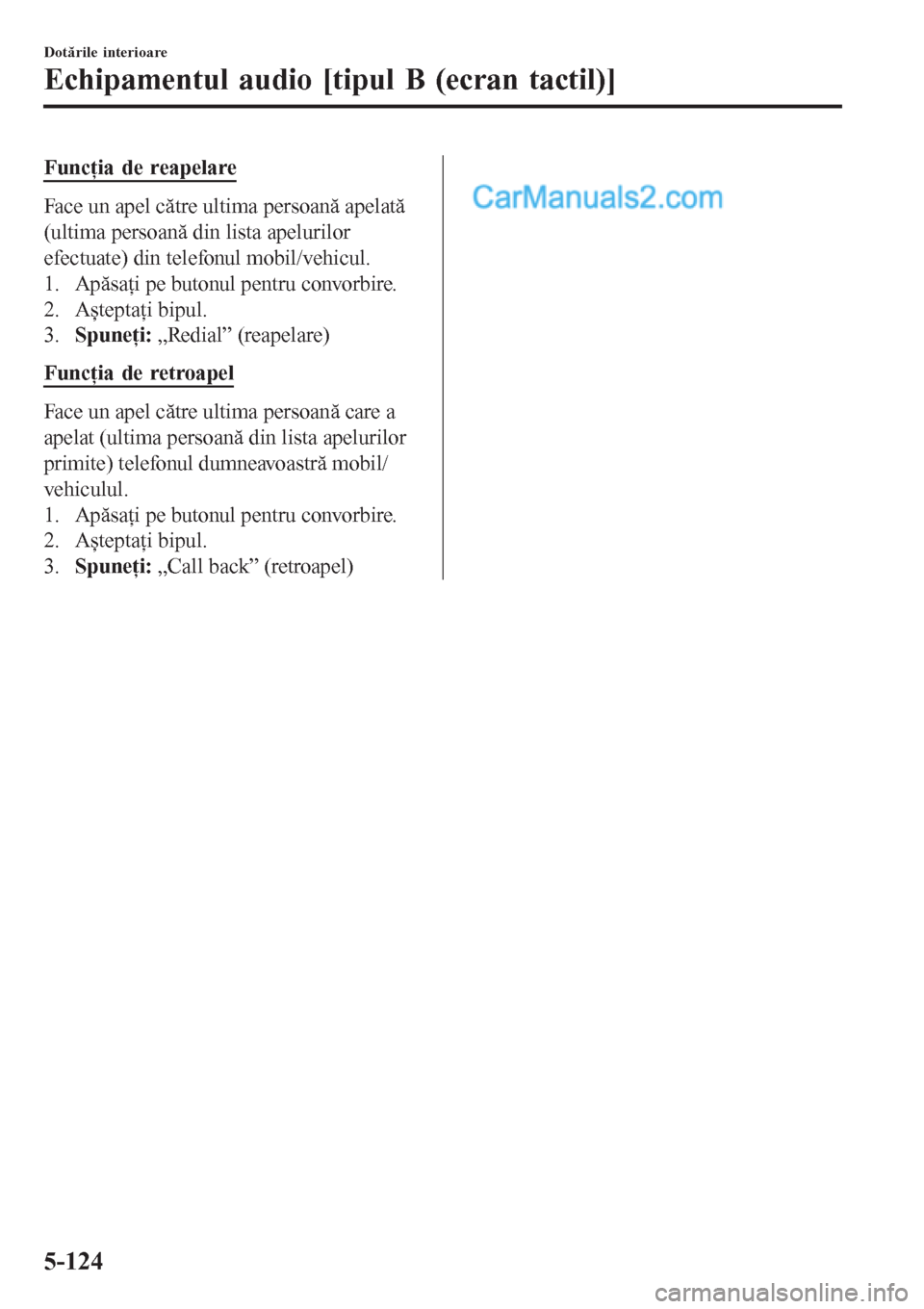
Funcţia de reapelare
Face un apel către ultima persoană apelată
(ultima persoană din lista apelurilor
efectuate) din telefonul mobil/vehicul.
1. Apăsaţi pe butonul pentru convorbire.
2. Așteptaţi bipul.
3.Spuneţi: „Redial” (reapelare)
Funcţia de retroapel
Face un apel către ultima persoană care a
apelat (ultima persoană din lista apelurilor
primite) telefonul dumneavoastră mobil/
vehiculul.
1. Apăsaţi pe butonul pentru convorbire.
2. Așteptaţi bipul.
3.Spuneţi: „Call back” (retroapel)
Dotările interioare
Echipamentul audio [tipul B (ecran tactil)]
5-124
Page 557 of 835
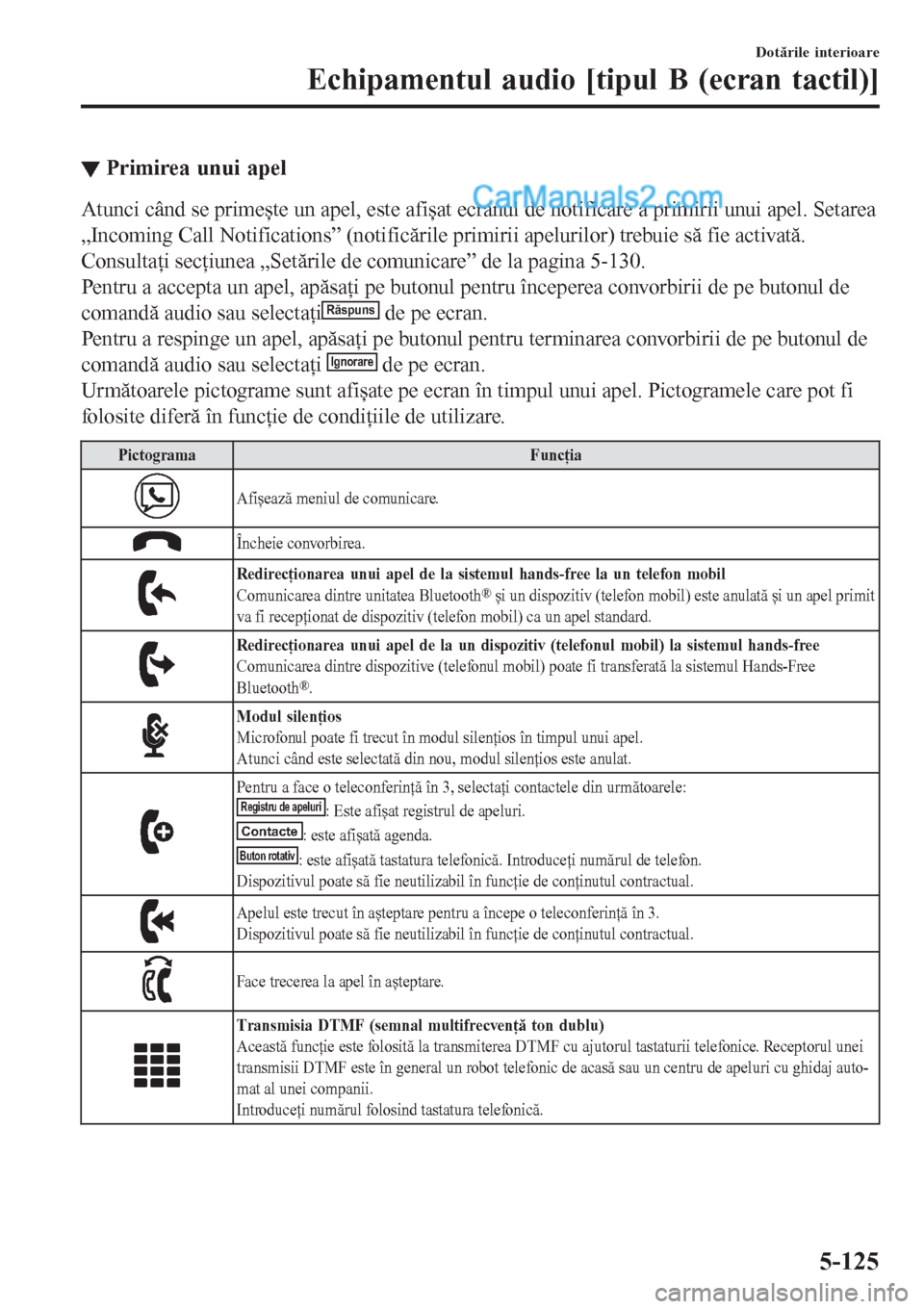
▼Primirea unui apel
Atunci când se primește un apel, este afișat ecranul de notificare a primirii unui apel. Setarea
„Incoming Call Notifications” (notificările primirii apelurilor) trebuie să fie activată.
Consultaţi secţiunea „Setările de comunicare” de la pagina 5-130.
Pentru a accepta un apel, apăsaţi pe butonul pentru începerea convorbirii de pe butonul de
comandă audio sau selectaţi
Răspuns de pe ecran.
Pentru a respinge un apel, apăsaţi pe butonul pentru terminarea convorbirii de pe butonul de
comandă audio sau selectaţi
Ignorare de pe ecran.
Următoarele pictograme sunt afișate pe ecran în timpul unui apel. Pictogramele care pot fi
folosite diferă în funcţie de condiţiile de utilizare.
Pictograma Funcţia
Afișează meniul de comunicare.
Încheie convorbirea.
Redirecţionarea unui apel de la sistemul hands-free la un telefon mobil
Comunicarea dintre unitatea Bluetooth® și un dispozitiv (telefon mobil) este anulată și un apel primit
va fi recepţionat de dispozitiv (telefon mobil) ca un apel standard.
Redirecţionarea unui apel de la un dispozitiv (telefonul mobil) la sistemul hands-free
Comunicarea dintre dispozitive (telefonul mobil) poate fi transferată la sistemul Hands-Free
Bluetooth
®.
Modul silenţios
Microfonul poate fi trecut în modul silenţios în timpul unui apel.
Atunci când este selectată din nou, modul silenţios este anulat.
Pentru a face o teleconferinţă în 3, selectaţi contactele din următoarele:Registru de apeluri: Este afișat registrul de apeluri.Contacte: este afișată agenda.Buton rotativ: este afișată tastatura telefonică. Introduceţi numărul de telefon.
Dispozitivul poate să fie neutilizabil în funcţie de conţinutul contractual.
Apelul este trecut în așteptare pentru a începe o teleconferinţă în 3.
Dispozitivul poate să fie neutilizabil în funcţie de conţinutul contractual.
Face trecerea la apel în așteptare.
Transmisia DTMF (semnal multifrecvenţă ton dublu)
Această funcţie este folosită la transmiterea DTMF cu ajutorul tastaturii telefonice. Receptorul unei
transmisii DTMF este în general un robot telefonic de acasă sau un centru de apeluri cu ghidaj auto-
mat al unei companii.
Introduceţi numărul folosind tastatura telefonică.
Dotările interioare
Echipamentul audio [tipul B (ecran tactil)]
5-125
Page 558 of 835
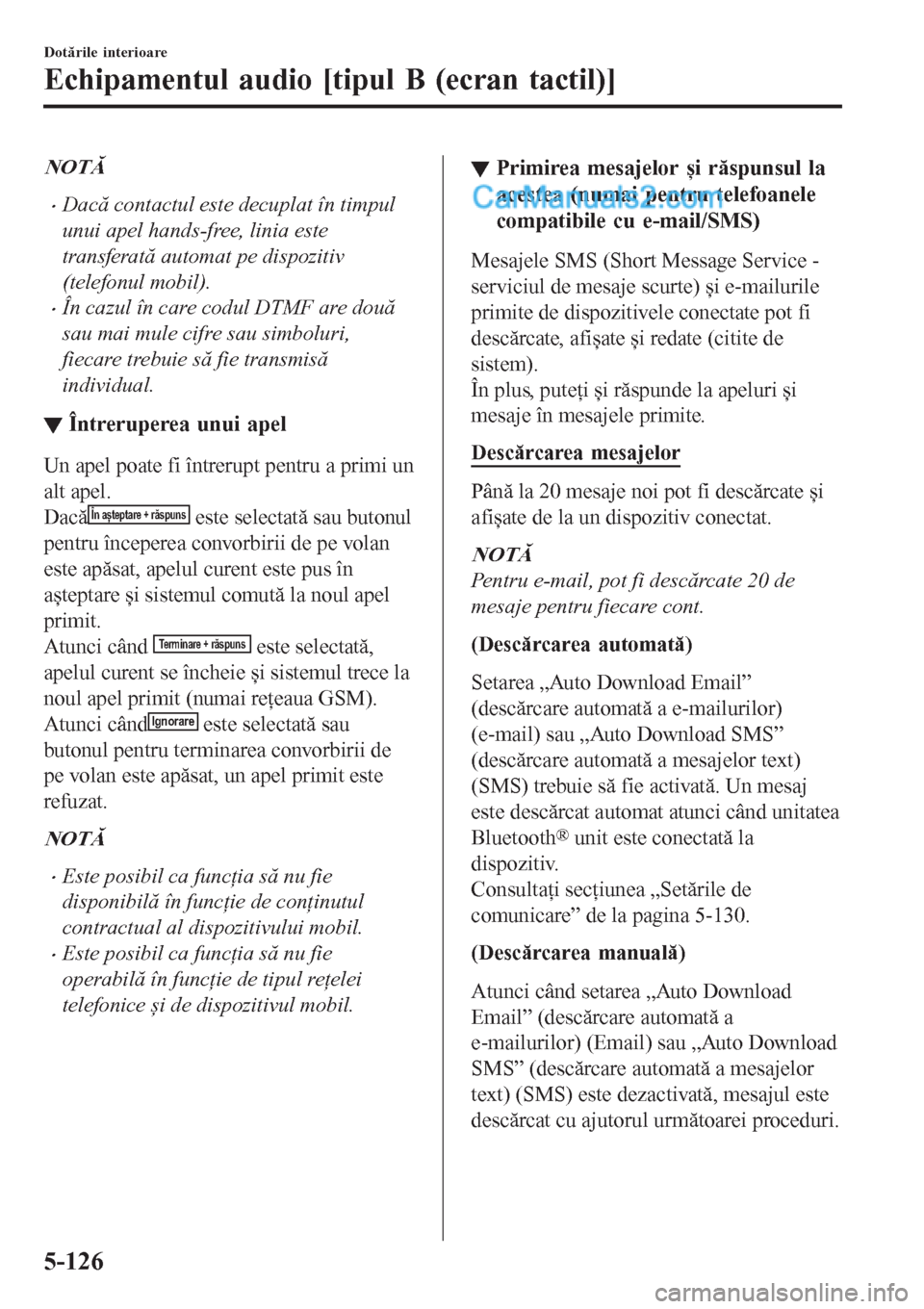
NOTĂ
•Dacă contactul este decuplat în timpul
unui apel hands-free, linia este
transferată automat pe dispozitiv
(telefonul mobil).
•În cazul în care codul DTMF are două
sau mai mule cifre sau simboluri,
fiecare trebuie să fie transmisă
individual.
▼Întreruperea unui apel
Un apel poate fi întrerupt pentru a primi un
alt apel.
Dacă
În așteptare + răspuns este selectată sau butonul
pentru începerea convorbirii de pe volan
este apăsat, apelul curent este pus în
așteptare și sistemul comută la noul apel
primit.
Atunci când
Terminare + răspuns este selectată,
apelul curent se încheie și sistemul trece la
noul apel primit (numai reţeaua GSM).
Atunci când
Ignorare este selectată sau
butonul pentru terminarea convorbirii de
pe volan este apăsat, un apel primit este
refuzat.
NOTĂ
•Este posibil ca funcţia să nu fie
disponibilă în funcţie de conţinutul
contractual al dispozitivului mobil.
•Este posibil ca funcţia să nu fie
operabilă în funcţie de tipul reţelei
telefonice și de dispozitivul mobil.
▼▼Primirea mesajelor și răspunsul la
acestea (numai pentru telefoanele
compatibile cu e-mail/SMS)
Mesajele SMS (Short Message Service -
serviciul de mesaje scurte) și e-mailurile
primite de dispozitivele conectate pot fi
descărcate, afișate și redate (citite de
sistem).
În plus, puteţi și răspunde la apeluri și
mesaje în mesajele primite.
Descărcarea mesajelor
Până la 20 mesaje noi pot fi descărcate și
afișate de la un dispozitiv conectat.
NOTĂ
Pentru e-mail, pot fi descărcate 20 de
mesaje pentru fiecare cont.
(Descărcarea automată)
Setarea „Auto Download Email”
(descărcare automată a e-mailurilor)
(e-mail) sau „Auto Download SMS”
(descărcare automată a mesajelor text)
(SMS) trebuie să fie activată. Un mesaj
este descărcat automat atunci când unitatea
Bluetooth
® unit este conectată la
dispozitiv.
Consultaţi secţiunea „Setările de
comunicare” de la pagina 5-130.
(Descărcarea manuală)
Atunci când setarea „Auto Download
Email” (descărcare automată a
e-mailurilor) (Email) sau „Auto Download
SMS” (descărcare automată a mesajelor
text) (SMS) este dezactivată, mesajul este
descărcat cu ajutorul următoarei proceduri.
Dotările interioare
Echipamentul audio [tipul B (ecran tactil)]
5-126
Page 559 of 835
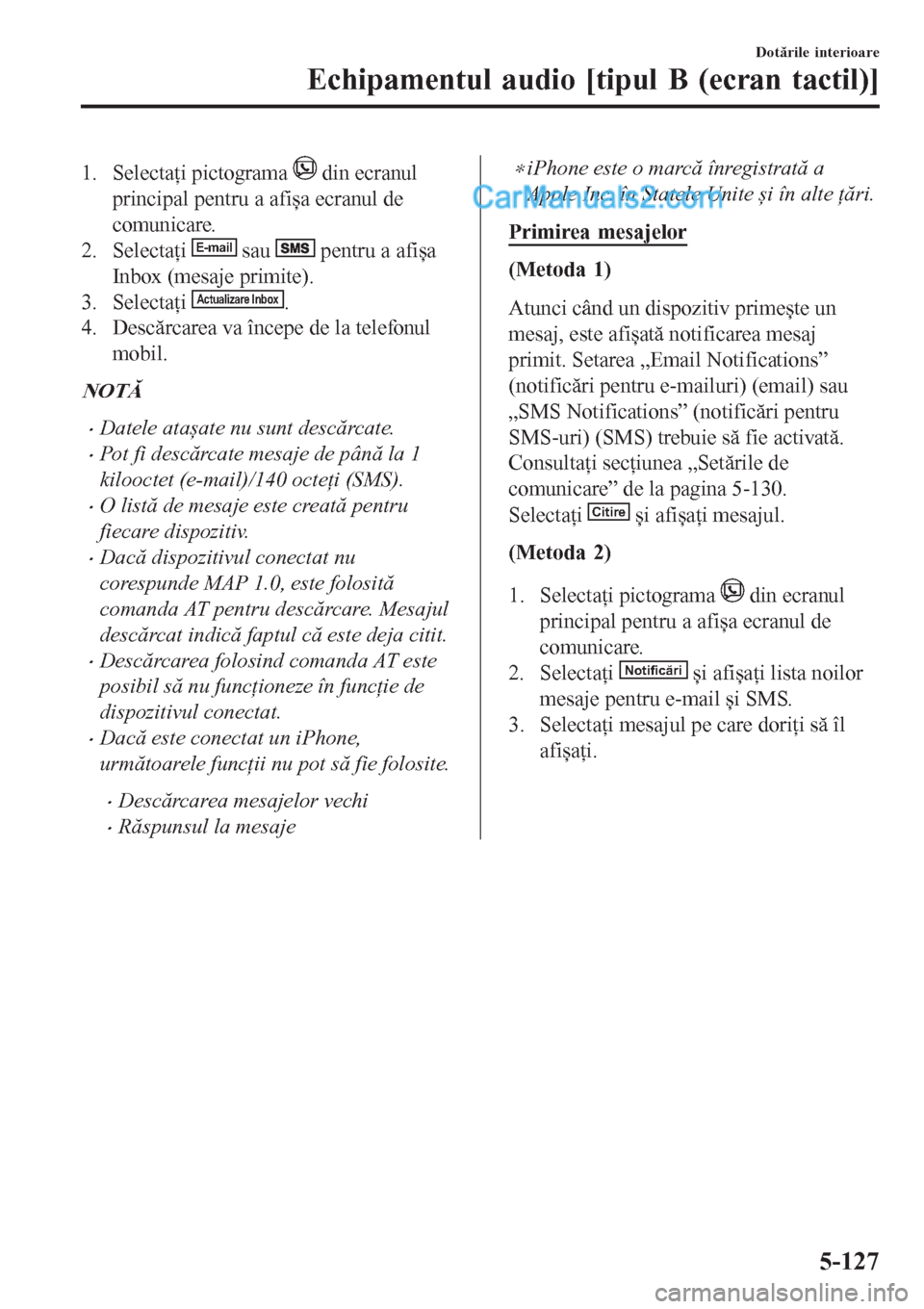
1. Selectaţi pictograma din ecranul
principal pentru a afișa ecranul de
comunicare.
2. Selectaţi
E-mail sau pentru a afișa
Inbox (mesaje primite).
3. Selectaţi
Actualizare Inbox.
4. Descărcarea va începe de la telefonul
mobil.
NOTĂ
•Datele atașate nu sunt descărcate.
•Pot fi descărcate mesaje de până la 1
kilooctet (e-mail)/140 octeţi (SMS).
•O listă de mesaje este creată pentru
fiecare dispozitiv.
•Dacă dispozitivul conectat nu
corespunde MAP 1.0, este folosită
comanda AT pentru descărcare. Mesajul
descărcat indică faptul că este deja citit.
•Descărcarea folosind comanda AT este
posibil să nu funcţioneze în funcţie de
dispozitivul conectat.
•Dacă este conectat un iPhone,
următoarele funcţii nu pot să fie folosite.
•Descărcarea mesajelor vechi
•Răspunsul la mesaje
∗iPhone este o marcă înregistrată a
Apple Inc. în Statele Unite și în alte ţări.
Primirea mesajelor
(Metoda 1)
Atunci când un dispozitiv primește un
mesaj, este afișată notificarea mesaj
primit. Setarea „Email Notifications”
(notificări pentru e-mailuri) (email) sau
„SMS Notifications” (notificări pentru
SMS-uri) (SMS) trebuie să fie activată.
Consultaţi secţiunea „Setările de
comunicare” de la pagina 5-130.
Selectaţi
Citire și afișaţi mesajul.
(Metoda 2)
1. Selectaţi pictograma
din ecranul
principal pentru a afișa ecranul de
comunicare.
2. Selectaţi
Notificări și afișaţi lista noilor
mesaje pentru e-mail și SMS.
3. Selectaţi mesajul pe care doriţi să îl
afișaţi.
Dotările interioare
Echipamentul audio [tipul B (ecran tactil)]
5-127